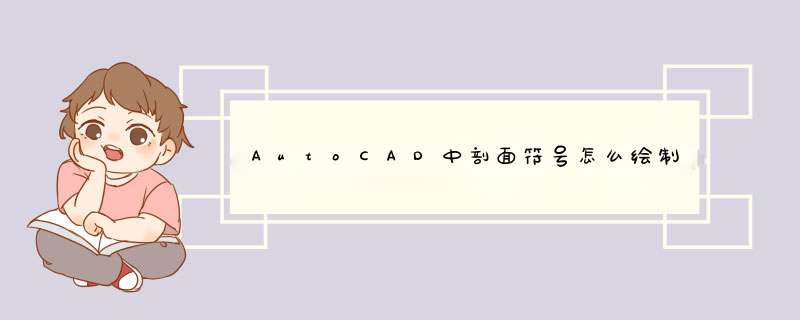
1、首先在电脑上打开一个目标图形,然后依次点击软件界面左侧工具菜单中的【符号标注/剖切符号】选项。
2、然后在出现的对话框中设置编号,接着在图形中需要设置符号的位置点击。
3、点击之后,然后再在图形上选择设置符号的第二点。
4、符号的位置设置好后,再移动鼠标来设置符号的方向,点击鼠标左键确定。
5、完成以上设置后,即可在AutoCAD软件中绘制剖面符号。
天正软件 是一款以AutoCAD平台为基础设计的一款建筑施工图设计软件, 那么怎样在天正cad剖面图的呢?我给大家整理了详细的过程。
天正cad剖面图的 方法 /步骤:
1 先画好建筑平面图
2 打开天正软件,选择【文件布图】下的【工程管理】。
3 点【工程管理】下新建工程,建立名为“三层框架”的工程名
4 用鼠标分两步点击图中所示按钮,然后根据命令行提示一步步选取
5 根据命令行提示 *** 作,对齐点均选三层楼左下角柱的同一点,以此类推,加载二三层楼
6 输入三层楼信息后,注意修改层高,然后点剖面命令,根据命令行提示一步步做。
7 命令行提示执行完毕之后,右击鼠标确定,生成{剖面}。同理立面生成亦是如此
8 最终得到剖面图
注意事项
剖切符号画在底层平面图中
欢迎分享,转载请注明来源:内存溢出

 微信扫一扫
微信扫一扫
 支付宝扫一扫
支付宝扫一扫
评论列表(0条)